本が読み放題のAmazon Prime Readingとは?Kindle Unlimitedとの違いも解説!
Amazon Prime ReadingってKindle Unlimitedと何が違うの、という疑問を解決します。またAmazon Prime Readingの基本的な使い方もご紹介します。利用を検討中の方は是非ご覧ください。

目次
Amazon Prime Readingとは
Amazon Prime Readingの基本内容を始めにご紹介します。Amazon Prime Readingを使おうと考えている方の中にはKindle Unlimitedと何が違うのか気になる方もいるかと思います。そうした方はAmazon Prime Readingの基本内容を確認しながら異なる点などを考えながらご覧ください。また、Kindleを使うことを想定しながら、Amazon Prime Readingのことを考えながら見ていただくことをおすすめします。
利用するメリット
Amazon Prime Readingは1000冊弱の本が読み放題のサービスです。本好きの方にはたまらないサービスと言えるでしょう。また、その使い方は人によって異なると思います。マンガをメインに使う方もいれば、小説やビジネス書などの本を読み放題で楽しみたいという方もいます。Amazon Prime Readingでは幅広い方のための読み放題サービスです。
Amazon Prime Readingは本の読み放題サービスですが、Amazon Prime Readingを使うメリットは何なのでしょうか。Amazon Prime Readingが他の読み放題サービスと違い、あえて使うメリットについてご紹介します。
連作が読める
Amazon Prime Readingの最大のメリットは連作が読み放題になっている点です。このメリットは他のサービスと比べても大きな違いとなっています。他社のサービスが1巻は無料だが、その先は有料となるケースが多いです。しかし、Amazon Prime Readingは違います。連作が読み放題なのです。
Kindle Unlimitedでも有料の本は多いですが、Amazon Prime Readingでは「弱虫ペダル」などの人気漫画が複数巻読み放題の対象となっています。そのためKindle Unlimitedから鞍替えをしてAmazon Prime Readingを始める方もいます。この大きな違いは是非試してみてください。
最新号の雑誌が読める
Amazon Prime Readingでは複数の雑誌を取り扱っています。ここで取り扱っている雑誌は読み放題であり、もちろん最新号を読むことができます。LDKやオレンジページ、Tarzanなどの有名雑誌の最新号が読み放題ですので情報収集にうってつけのサービスとも言えるでしょう。話題探しもできるというのはAmazon Prime Readingのメリットです。
バックナンバーが読める
Amazon Prime Readingで紹介されている雑誌はKindle Unlimitedでも読むことができますが、Amazon Prime Readingではバックナンバーまで読めるということでサービスの違いが出ています。バックナンバーまで読めるのは一つのメリットです。元来、本とは繰り返し読むものであり、Amazon Prime Readingとはそのサービスに特化しているので当然のメリットでしょう。
ビデオや音楽も利用できる
Amazon Prime Readingの使い方とは本を読むだけではありません。本を読むだけであればKindle Unlimitedの方が蔵書数が多いので、その点で大きな違いが出てしまいます。しかし、Amazon Prime Readingとはビデオや音楽まで楽しむことができる複合サービスです。これがAmazon Prime ReadingとKindle Unlimitedとの大きな違いです。
Amazon Prime Readingの読み放題であらすじを掴み、気になったビデオや音楽も楽しむことができます。Amazon Prime Readingとは使い方によってどこまでも作品を楽しむことができるのです。この使い方は人それぞれですが、Amazon Prime Readingを試してみる価値は大いにあります。
蔵書数と種類
Kindle Unlimitedが5万冊以上の蔵書数を誇る中、Amazon Prime Readingで取り扱っている蔵書は2019年4月時点で990冊です。これから蔵書数を増やしていくと考えても物足りない感が残ります。ただし、蔵書の中には人気作品も多く組み込まれているため、雑多な中から良書を探す手間が省けます。Amazon Prime Readingの使い方とはそういった点に生かすことができます。
ビジネス書
Amazon Prime Readingで扱われている蔵書の中でもおすすめの本をジャンルごとにご紹介します。Kindle Unlimitedにも掲載されているものもありますが、Amazon Prime Readingでは読み放題です。まず、ビジネス書とはビジネスの糧になる本でありノウハウ本も含まれています。例えば「プログラミング超初心者が初心者になるためのPython入門」などは非常に読みやすく、これからの時代に生きてくる著作でしょう。
また「一生使えるプレゼン上手の資料作成入門」はプレゼンだけにとどまらず、相手への伝え方の勉強ができます。英語を学びたいという方には有名な「基本の78パターンで英会話フレーズ800」もAmazon Prime Readingで読むことが可能です。このほかにも多くの蔵書が読み放題ですのでビジネススキルを上げたいとお考えであればぜひためしてみてください。
雑誌
Amazon Prime Readingとは雑誌を使って情報収集もできるサービスです。先ほどご紹介した雑誌以外にも「クロワッサン」「mina(ミーナ)」「Casa BRUTUS(カーサブルータス)」「東京カレンダー」などが利用可能です。見たことない雑誌と感じたら、バックナンバーも読めますのでどんな違いがあるのか確かめながら読むという使い方もできます。いずれも有名雑誌ですので情報量は豊富です。
コミック
Amazon Prime Readingで読み放題と聞いて、マンガつまりコミックは何が読めるのか気になる方も多いでしょう。Amazon Prime Readingでは「クレヨンしんちゃん」や「弱虫ペダル」「賭博黙示録 カイジ」などロングセラーマンガをはじめ、「政宗君のリベンジ」や「死役所」などの新作の連作も読むことができます。Kindle Unlimitedでは有料になってしまっているものもAmazon Prime Readingであれば読み放題かもしれません。
小説
Amazon Prime Readingでは、もちろん小説を読むこともできます。古典から新作まで幅広いジャンルがありますが、今後蔵書数を増やしていくことを期待しましょう。例えば、「カラマーゾフの兄弟」や「夜間飛行」などの小説が揃っています。中には名前を知っているが読んだことが無い名著を読むいい機会になるでしょう。
Amazon Prime ReadingとKindle Unlimitedの違い
Amazon Prime ReadingとKindle Unlimitedの違いとは何なのでしょうか。それぞれにメリットがあり、使い方も変わってくるでしょう。その違いとは費用、提供内容、ターゲットによって発生しています。Amazon Prime ReadingとKindle Unlimitedの違いとは、この問について3つの観点からご説明します。
利用料金やプラン
まず、費用面の違いについてご説明します。Amazon Prime Readingとは月額500円、もしくは年額4900円で使えるサービスです。メリットについてはすでにご紹介していますが、ワンコインで本が読み放題である点はメリットの1つです。さらにプライム会員であれば追加料金なしでAmazon Prime Readingを利用することができます。つまり、プライム会員は実質無料でAmazon Prime Readingを使うことができます。
対して、Kindle Unlimitedとは月額980円で本を楽しむことができるサービスです。また、すべての本が読み放題であるわけではありません。中には別途料金がかかるコンテンツがあるため注意が必要です。同じAmazonのサービスですが、Kindle Unlimitedはプライム会員でも980円を月々支払わなければなりません。
読み放題の本数や種類
Amazon Prime Readingでは読み放題の本が多く、先ほどお伝えした蔵書数990タイトルの内、ほとんどが読み放題となっています。ただし、連作の一部は有料となることがあります。そのため読書家の方には少し物足りなさを感じてしまうかもしれません。
Kindle Unlimitedでは20万タイトルほどの蔵書数を誇り、内5万タイトルほどが読み放題となっています。蔵書数から見るとKindle Unlimitedにメリットを感じます。実際、読書家の方はKindle Unlimitedの方が使い勝手が良いでしょう。
ターゲット
Amazon Prime ReadingのターゲットはAmazonを幅広く使ってもらう人です。音楽やビデオを楽しみつつ読書も楽しみたいという方にメリットがあるように構築されています。そのため1つ一つのサービスがやや狭くなってしまいますが、色々な表現で楽しみたい方はAmazon Prime Readingを使うことをおすすめします。
一方、Kindle Unlimitedは純粋に読書だけを楽しみたい方へのサービスです。蔵書数もかなり多く、お試しで読める本数もかなり多いです。電子書籍のためスペースを取らずに多くの書物を楽しむことができるコンテンツです。通勤中やお休みの日に心行くまで読書を楽しむのであればKindle Unlimitedが最高のパートナーとなるでしょう。
 KindleでPDF保存(自炊化)した文書や本・電子書籍を読む3つの方法を解説!
KindleでPDF保存(自炊化)した文書や本・電子書籍を読む3つの方法を解説!Amazon Prime Readingの利用方法
Amazon Prime Readingの利用方法についてご紹介しておきましょう。ここではどんな端末で利用でき、利用する際の必要手順についてご紹介します。これからAmazon Prime Readingを使い始めようと考えている方は見逃さずにご覧ください。
利用できる端末
Amazon Prime Readingの利用環境としてはスマホはもちろんタブレットでも利用ができます。また、PCでの操作も可能ですが、Windowsであれば7、8、8.1、10のいずれかの環境、Macであれば10以降の環境が必要です。スマホやタブレットでもAndroid4.4以上、iOS11.0以上が必要環境として挙げられています。
また忘れてはいけないこととして、Amazon fireやKindleでもAmazon Prime Readingを使うことができます。スマホやタブレット、PCではアプリをダウンロードする必要がありますがAmazon fireやKindleは初期設定完了後にすぐAmazon Prime Readingを使うことができます。
登録方法
Amazon Prime Readingを利用する際、スマホやタブレット、PCでは利用環境を揃えてAmazon Prime Readingを迎える準備が必要となります。その手順について簡単にご紹介します。
スマホやタブレットの場合
スマホやタブレットでAmazon Prime Readingを使うためには初めにAmazon Primeに入会しKindleアプリをインストールしましょう。Kindleアプリを立ち上げ、画面左下の”カタログ”を押して読み放題のタイトルから好きな本を選択すれば無料で読むことができます。また、設定で「Wi-Fi接続時のみ、容量の大きいファイルをダウンロード」をONにしておくことでデータ通信量を節約でき便利です。
PCの場合
PCでAmazon Prime Readingを使う場合でもAmazon Primeに入会し、その後Amazonへアクセスしましょう。画面上部にある”カテゴリー”から”Kindle 本&電子書籍リーダー”にある”Prime Reading”を選択してください。好きな本を選択し「読み放題で読む」をクリックすれば本を楽しむことができます。
支払い方法
Amazon Prime Readingでは現金払いをすることができません。支払にはクレジットカードかデビットカードが使えます。あるいは携帯決済、Amazonギフト券やショッピングカードを用いることもできます。また、Amazonのクーポンを利用することも可能です。便利なのはデビットカードであり、使い過ぎ防止と入金手続きの手間を省くことができます。
解約方法
Amazon Prime Reading単体を解約することはできませんが、Amazon Primeを解約することで同時解約することができます。まず、”アカウントサービス”に入り”Amazonプライム会員情報”の中にある”会員情報を変更するをクリックしましょう。あとは順に進めていけばすぐに解約が完了します。
 Kindleのキャンセル方法!本を間違えて1-Click購入した際の返金は7日以内に!
Kindleのキャンセル方法!本を間違えて1-Click購入した際の返金は7日以内に!Amazon Prime Readingの使い方
最後にAmazon Prime Readingの使い方についてご紹介しておきます。とはいってもAmazon Prime Readingの使い方はシンプルであり、他のサービスの使い方のように特殊な機能あるわけではありません。しかし、その分Amazon Prime Readingの使い方は分かりやすいと言えるでしょう。
Kindleアプリの操作方法
まずはKindleアプリの使い方についてご紹介します。Amazon Prime Readingで本を読む場合は探す、読む、削除するの基本3パターンがありますが、それぞれの方法についてお伝えします。Amazon Prime Readingの使い方としてはこの3パターンを覚えておけば十分です。
読みたい本を探す
Kindleアプリを起動しAmazonプライム会員のアカウントでログインしてください。その後、画面下部にある”カタログ”を選択し、”Prime Reading”をタップしてください。すると読み放題のリストが表示されるので好きな本を選択しましょう。
本を読む
実際に本を読むためにはここからダウンロードしなければなりません。好きな本を選択後、購入画面に移りますが”読み放題で読む”をタップすると無料ダウンロードが始まります。ダウンロードした本はライブラリに収納されます。「ライブラリ」は画面下のタブから移動することができます。あとは本の表紙をタップすることで読書を楽しむことができます。
ダウンロード済みから削除する
Amazon Prime Readingでは読み放題の本を10冊までキープすることができます。それ以上ダウンロードしようとすると「本の利用を終了して続ける」という画面が表示されるので読み終わった本を削除することになります。毎回、同じ表示が出ることが嫌な方は予め読み終わった本を削除しておきましょう。ライブラリにある本の表紙を長押しすると「本の利用を終了」という項目が表示されるので、その項目をタップすれば削除できます。
PCの操作方法
Amazon Prime ReadingのPC上での操作方法へ移ります。とはいっても使い方に大きな違いはありません。Amazon Prime Readingではスマホやタブレット、PCなど色々なデバイスで楽しめますが使い方は大きく変わりませんので安心して読書を楽しみましょう。
Prime Readingで本を探す
Amazonにアクセスしプライム会員のアカウントでログインし、「カテゴリー」から”Prime Reading”に移動してください。読み放題の電子書籍にはプライムマークがついていますので本を探すときの一つの指標になります。本をダウンロード後、「今すぐ読む」をクリックするか”マイライブラリ”から読みたい本をクリックしてみましょう。「マイライブラリ」はAmazon Prime Readingのトップページにあります。
ただし、Kindle Unlimitedに登録している場合は表示が変わり、Kindle Unlimitedへアクセスした後にmyライブラリが表示されるのでご注意ください。
好みの表示で本を読む
本をダウンロードする際には配信先を選ぶことができます。Amazon Prime Readingでは2種類の配信先を選ぶことができます。Kindle Cloud Reader を選択するとお使いのブラウザで楽しむことができますがオンラインのみ使うことができます。Kindle for PCはアプリで読むことになるのでオフライン環境でも読むことができます。
マイライブラリから削除する
本を削除する際はマイライブラリから、本を選択し「利用を終了する」をクリックすれば削除することができます。あるいは10冊以上借りようとすると自動的に削除画面が表示されるので、その画面で同様の手順で進めれば削除することができます。
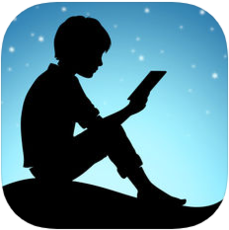 Kindleアプリの使い方!画面上での操作方法や本を読むのに便利な機能を紹介!
Kindleアプリの使い方!画面上での操作方法や本を読むのに便利な機能を紹介!まずはAmazon Prime Readingを無料期間で試してみよう
Amazon Prime Readingにも無料利用期間があります。Amazon Prime Readingでお得に読書をすることもできますが、無料期間で好みの本があるのかを確認してから登録してみてください。なお、Amazonでは自費出版されている方もいますので、興味のある方は以下の記事もご覧ください。
 Kindleの電子書籍の出版方法! KDPの登録・ファイル作成方法や出版代行を解説!
Kindleの電子書籍の出版方法! KDPの登録・ファイル作成方法や出版代行を解説!
































